Cuántas veces les ha pasado que quieren escuchar en su smartphone una canción que, por alguna razón, solo está disponible en YouTube o bien una versión en vivo de cierta canción, y tienen que poner el video y mantener la pantalla sin bloquear. Es algo molesto, pero que tiene solución.
Sí, escuchar música en YouTube con la pantalla apagada del smartphone Android es posible, y en esta edición de nuestra sección Xataka Basics México les vamos a enseñar cómo hacerlo.
Todo el repertorio musical de YouTube al alcance
Para escuchar música en YouTube para Android con la pantalla apagada lo único que tienen que hacer es contratar una suscripción de YouTube Music Premium, y listo, problema solucionado. No olviden revisar ediciones anter... Nocierto.
Es decir sí, esta es la opción "más sencilla", pero que depende de pagar por el servicio premium de YouTube. Sin embargo, existe otra opción sin costo y que no requiere de mucho esfuerzo, más que instalar una aplicación.

VLC for Android es la versión para el sistema operativo móvil de Google del famoso reproductor de medios, y es la herramienta que permite la reproducción de contenido de YouTube con la pantalla apagada sin necesidad de pagar una suscripción. Solo debemos seguir unos pocos y sencillos pasos como sigue a continuación:
- Instalar VLC for Android
- En YouTube, buscar el video que queremos escuchar solo como audio
- Una vez ubicado, en la opción Compartir, seleccionar Play with VLC
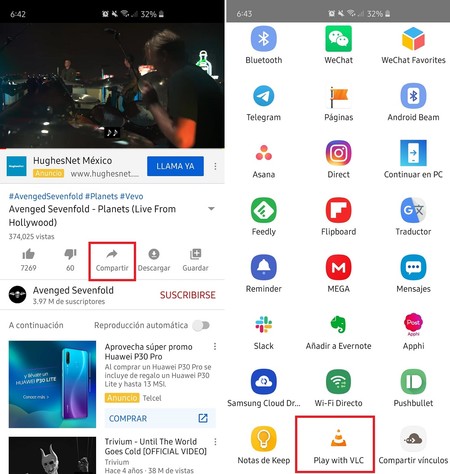
- El reproductor automáticamente se abrirá y reproducirá el video
- Abrir el menú de opciones en el icono de tres puntos en la esquina derecha
- Seleccionar Reproducir como audio
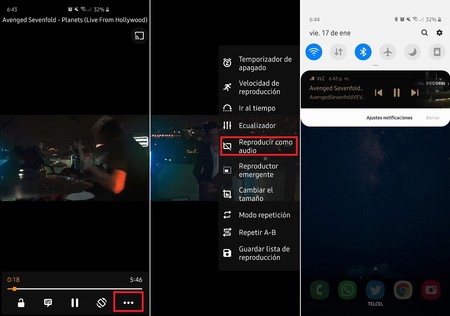
Y listo, el video solo se reproducirá solo como audio mediante VLC. Podremos salir de la aplicación y veremos controles de reproducción en la barra de notificaciones, y sí, también será posible bloquear la pantalla y el audio seguirá sonando sin problemas.
Es importante notar que el consumo de datos seguirá siendo el mismo pues si bien el reproductor será VLC, el contenido igualmente es transmitido por la plataforma de YouTube, con su debida conexión a internet. Sin embargo, es una opción que no está de más tener en cuenta si no se tiene suscripción a alguna plataforma de streaming de música, o bien solo por si acaso.
Ahora sí, nos despedimos como siempre. Xatakeros, no olviden revisar ediciones anteriores de nuestra sección semanal Xataka Basics México para más información de utilidad que no sabían que necesitaban.






Ver 8 comentarios
8 comentarios
derk8
También creó YouTube Vanced es la mejor alternativa cómo bien dice el compañero de arriba.
Otra opción es usar Duckduckgo cómo buscador (por sus bangs) y Firefox Mobil con el complemento "Video Background Play Fix" que tendrá casi las mismas características de Vanced.
river83
Creo que también desde el navegador solo lo ponen en modo escritorio
FG
Hablando de Youtube Vanced, existe la opción para Android TV, para aquellos que mas bien quieran bloquear los anuncios en su tele, se llama Smart Youtube TV, salió del mismo equipo de Vanced, pueden consultarlo en su pagina o en reddit
graffersforce
Les tengo una mejor solución, descargar un apk llamado Youtube Vanced en vanced.app (es distribuidor oficial, y tiene canal de Telegram para avisar actualizaciones) y listo. Hay versión que no requiere root y está preconfigurada para tener todas las opciones de Youtube Premium además de las de Youtube Music. Para los dos o tres que lean este comentario, de nada ;)
ziceck.zhuk
También se puede desde chrome, solamente hay que entrar a YouTube en modo escritorio y de esa forma puedes reproducir de YouTube en segundo plano.
barryz84
Snaptube
kesho99
Firefox con Video Background Play Fix, es la más segura y le quitas la publicidad con Ublock origin.